COME_MERGIARE_PAGINE_PDF
Il problema si presenta tipicamente quando si scannerizza un documento
cartaceo utilizzando l'opzione PDF e quindi creando tanti PDF separati
quante sono le pagine.
Ad esempio un modulo da compilare viene scaricato come un PDF unico,
viene stampato, compilato e riscannerizzato per farne l'upload.
Il problema si presenta quindi quando l'upload consente di caricare
un solo PDF. Dal punto di vista logico non fa una grinza, abbiamo
scaricato UN documento e carichiamo UN documento.
Purtroppo dal punto di vista tecnico questo ci crea un problema,
perché abbiamo a disposizione tanti PDF separati con ognuno una sola
pagina.
La cosa è meno banale di quanto sembri, poiché il formato PDF è proprietà
della ADOBE, la quale fornisce gratuitamente un lettore per ogni sistema
operativo, Acrobat Reader, ma vende a caro a prezzo l'editor, che in genere
cambia nome spesso.
Quindi ho provato ad aprire la prima pagina in PDF con LibreOffice
che è l'unico software che ho su Linux che è in grado sia di comporre documenti
che di aprire i PDF. E' anche in grado di esportare in PDF.
So che LibreOffice non è in grado di editare direttamente i PDF, ma
rassicurato da questi presupposti sono andato a cercare su Yahoo!:
"libreoffice merge pdf" e la risposta era talmente prevista che mi è uscito
un riquadro con la procedura (un po' come fa Google) suggerita dal motore
di ricerca senza nemmeno indicare una pagina web.
Seguono poi pagine web.
L'indicazione non era completa, ma esatta.
PROCEDURA PER UNIRE PAGINE PDF CON LIBREOFFICE
1) Aprire tutte le pagine PDF con LibreOffice insieme.
Su Linux si può digitare:
# libreoffice pagina*.pdf &
mentre su windows o da un qualsiasi esplora risorse si può fare
una selezione multipla ed utilizzare TastoDestro->"Apri con..."
e scegliere LibreOffice.
Oppure si possono aprire le pagine una alla volta: non cambia niente.
2) Posizionatevi sulla finestra LibreOffice con il PDF della PRIMA pagina:
questa diventerà il documento che conterrà tutte le pagine.
Sulla sinistra vediamo che è presente una pagina soltanto.
Dal menu INSERT selezionate DUPLICATE SLIDE.
Questo passaggio non era stato indicato su Yahoo! ma è fondamentale.
Ora LibreOffice mostra sulla sinistra DUE pagine, per ora uguali,
e siamo già posizionati sulla seconda.
3) Posizionatevi sulla finestra LibreOffice con il PDF della SECONDA pagina:
Dal menu EDIT selezionate SELECT ALL e poi di nuovo menu EDIT->COPY.
4) Posizionatevi di nuovo sulla finestra LibreOffice con il PDF della PRIMA
pagina, duplicata, ed assicuratevi di trovarvi sulla pagina DUE.
Dal menu EDIT selezionate PASTE e voilà! La pagina due segue ora la pagina
uno in un documento unico!
Vorremmo salvare immediatamente CON NOME ma i formati previsti non comprendono
PDF. Dobbiamo invece cliccare il menu FILE e scegliere EXPORT IN PDF, che ci consente
di "salvare" in PDF.
Chiamatelo il documento con un nome parlante come ad esempio "paginaTUTTE.pdf".
A questo punto potete continuare ad incollare pagine, sempre facendo
tante duplicazioni scheda quante sono le pagine che volete accodare.
Consiglio di fare fin dall'inizio tutte le duplicazioni necessarie per ottenere
il numero di pagine finale, e poi procedere copiando ed incollando dagli
altri PDF le pagine nella posizione giusta: nel riquadro a sinistra della
finestra di LibreOffice vediamo una anteprima della pagine, ognuna
delle quali ha il numerino in alto a sinistra.
Uscite dal menu FILE->Exit LibreOffice che consente di uscire chiudendo
tutte le sue finestre, e verrà visualizzato un pop-up perché non
avete formalmente salvato, poiché la export non viene considerata un
salvataggio. Scegliete "Discard changes" e chiudete lo stesso.
 I come Informatica -
I come Informatica -
 I como Informática -
I como Informática -
 I for Information Technology
I for Information Technology
|
||||||||
|---|---|---|---|---|---|---|---|---|

|

|

|

|

|

|

|

|
|
|
PORTALE PORTAL PORTAL |
FORUM FORO FORUM |
Informatica Informática Information Technology |
Stefano Pederzani Consulente informatico |
ARTE |
Homepages |
Curricula Curricula Resumes |
Pubblicità Publicidad Advertisement |
|

Unire pagine PDF con LibreOffice
1 post
• Page 1 of 1
Unire pagine PDF con LibreOffice
Amministratore di sistemi Unix e DBA dal 1995
http://pepe.mi.bo.it/SITO_Curricula/CV_ ... efano.html
http://pepe.mi.bo.it/SITO_Curricula/CV_ ... efano.html
-

stefanopederzani - Posts: 179
- Joined: Tue Sep 18, 2012 12:43 am
- Location: Bologna
1 post
• Page 1 of 1
Return to LIBERA - LIBRE - FREE
Who is online
Users browsing this forum: No registered users and 0 guests

CV di Stefano Pederzani
 I come Informatica -
I come Informatica -
 I como Informática -
I como Informática -
 I for Information Technology
I for Information Technology
|
||||||||
|---|---|---|---|---|---|---|---|---|

|

|
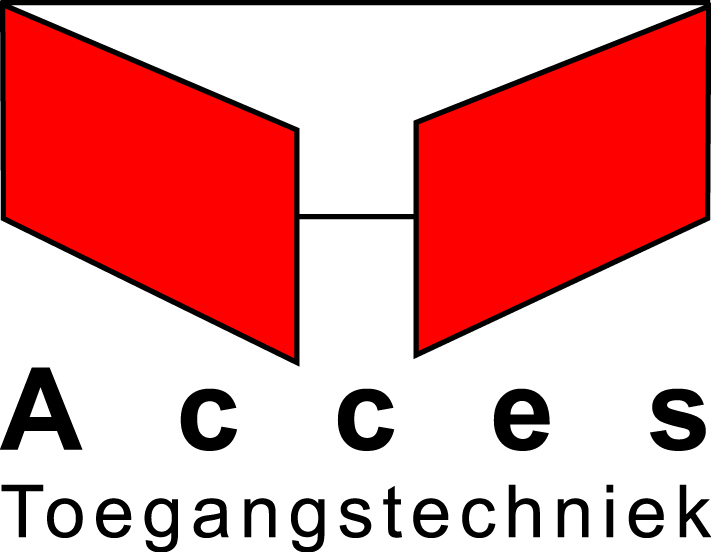
|

|
|||||
|
Vai al PORTALE - Ir a el PORTAL - Go to PORTAL |
Stefano Pederzani Consulenze informatiche Bologna |
Automatic barriers and access control Barriere stradali e controllo accessi |
MMS IMPIANTI Cablaggio strutturato - telefonia Elettricità - climatizzazione |
|||||